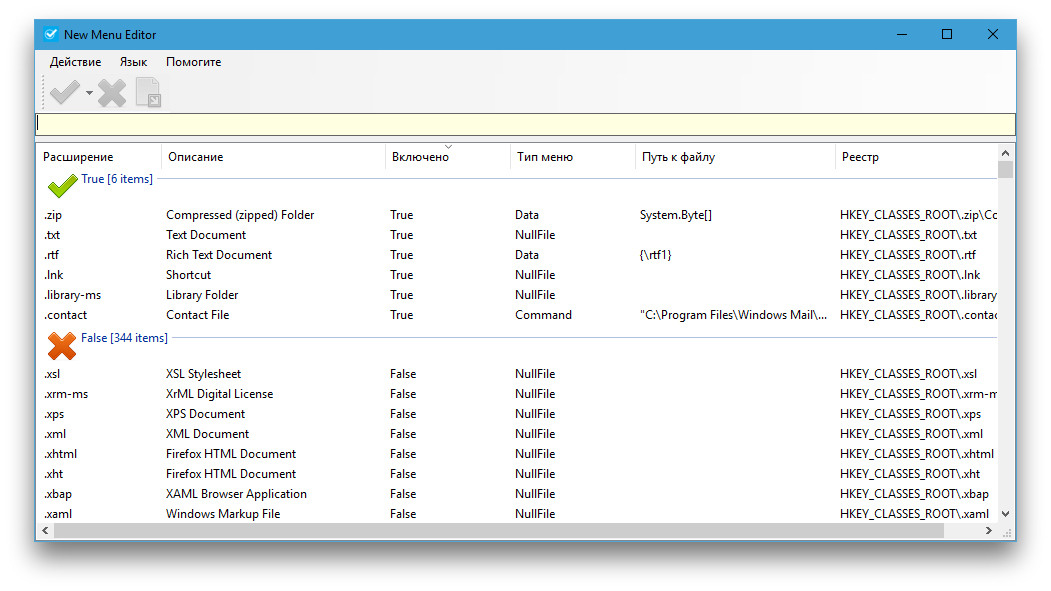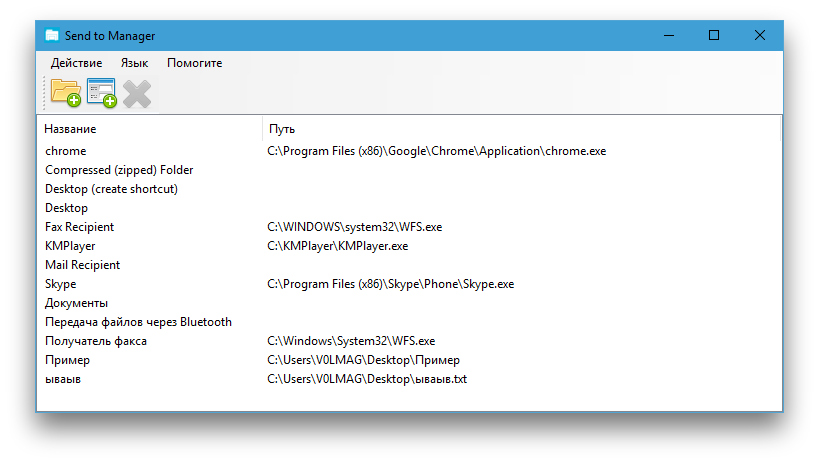როგორ დავაყენოთ კონტექსტური მენიუ. ფაილებისთვის კონტექსტური მენიუს მორგება
კონტექსტი Windows მენიუ Explorer არის ძალიან მოსახერხებელი ინსტრუმენტი, რომელიც საშუალებას გაძლევთ ნახოთ თქვენი მიმდინარე აქტივობები ნებისმიერი საქაღალდედან ან ფაილიდან ერთი დაწკაპუნებით. პრობლემა მდგომარეობს იმაში, რომ თავად კონტექსტური მენიუ შეიძლება იყოს შევსებული არასაჭირო ელემენტებით, რომლებიც ემატება სხვადასხვა პროგრამების დაყენებისას, ისევე როგორც ის, რაც თავდაპირველად არსებობს. გარდა ამისა, შეიძლება დაგჭირდეთ სხვა დამატებითი პარამეტრები კონტექსტური მენიუ.
დღეს ჩვენ გადავხედავთ უფასო FileMenu Tools-ს, რომელიც საშუალებას გაძლევთ შეცვალოთ კონტექსტური მენიუები ვინდოუსი მოდის რავერსიები დაწყებული XP-ით.
პროგრამების ინსტალაციისა და ინსტალაციის შემდეგ ჩვენ თვალწინ ჩნდება FileMenu Tools ფანჯარა. ფანჯრის მარჯვენა მხარეს არის სამი ძირითადი ჩანართი: პირველი საშუალებას გაძლევთ მანიპულიროთ FileMenu Tools-ში წარმოდგენილი ელემენტებით და შექმნათ სხვა ელემენტები, მეორე არეგულირებს კონტექსტური მენიუს ელემენტს „დამატება“, მესამე შექმნილია იმისთვის, რომ ჩართოს დამატებული ელემენტები. სხვა საინსტალაციო პროგრამები.
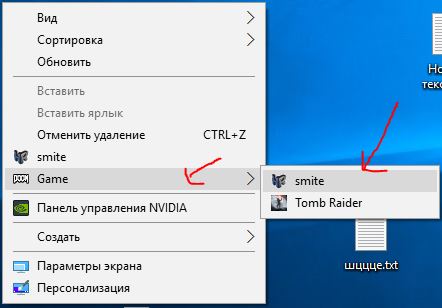
ძირითადი მოქმედებები შეირჩევა ფანჯრის მარცხენა მხარეს მდებარე მენიუში. კონტექსტური მენიუს ახალი ელემენტის დასამატებლად აირჩიეთ პუნქტი „ბრძანების დამატება“. ახალი ელემენტის ყველა პარამეტრი მითითებულია "თვისებები" განყოფილებაში.
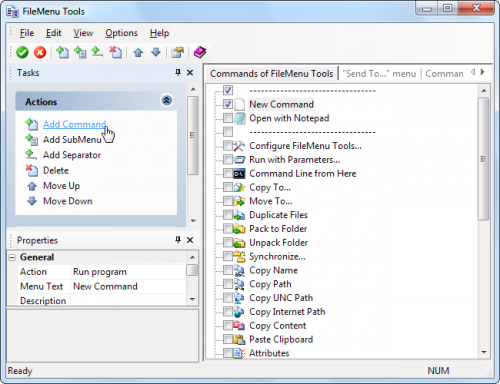
მაგალითად, ჩვენ გვინდა დავამატოთ Open in Firefox ვარიანტი HTML ფაილები. დაამატეთ ოფციის სახელი მენიუს ტექსტის ველში.
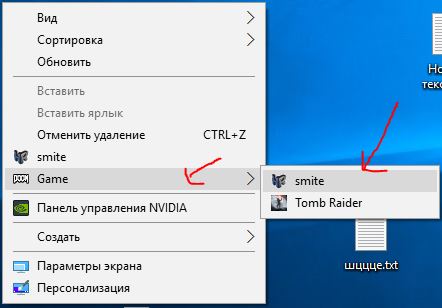
ველი "გაფართოებები" მიუთითებს ფაილის გაფართოებებზე, რომლებისთვისაც ნაჩვენებია კონტექსტური მენიუს ელემენტი. ჩვენ გვაქვს HTM და HTML. ფანჯრის ქვედა მარცხენა ნაწილში არის მინიშნებები კანის ველის მნიშვნელობის სწორად შეყვანისთვის.
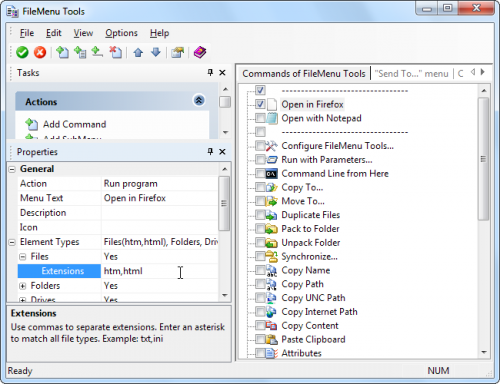
ვინაიდან ჩვენ გვინდა, რომ ეს ელემენტი გამოჩნდეს მხოლოდ ფაილების გახსნისას, ჩვენ ვაყენებთ საქაღალდეების და დისკების მნიშვნელობებს "არა".
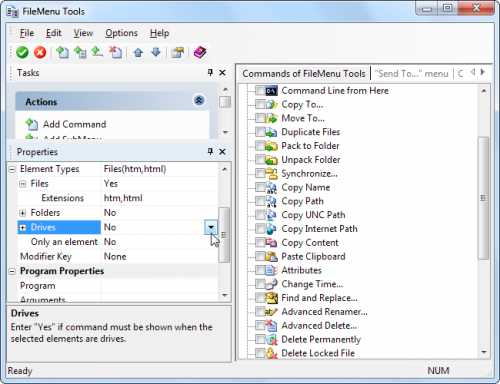
"პროგრამის თვისებების" განყოფილებაში შეგიძლიათ აირჩიოთ vicon ფაილი Firefox.exe პროგრამა. ამის შემდეგ, FileMenuTools ავტომატურად გაზრდის პროგრამის ხატულას. თქვენ ასევე შეგიძლიათ განათავსოთ ხატი ელემენტისთვის კალათის უკან.
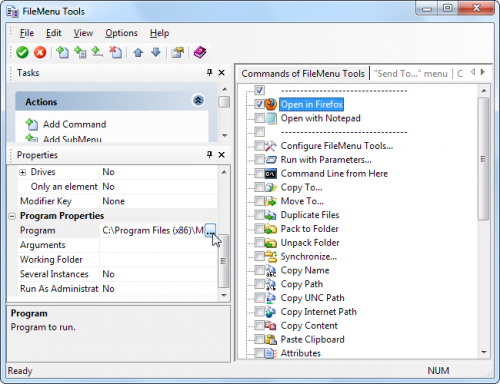
ცვლილებების შესანახად დააწკაპუნეთ მწვანე წრეზე პროგრამის ფანჯრის ზედა მარცხენა კუთხეში გამშვები ნიშნით.
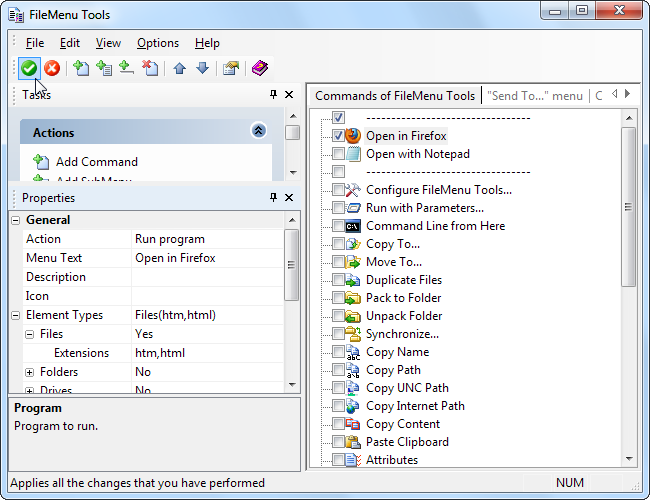
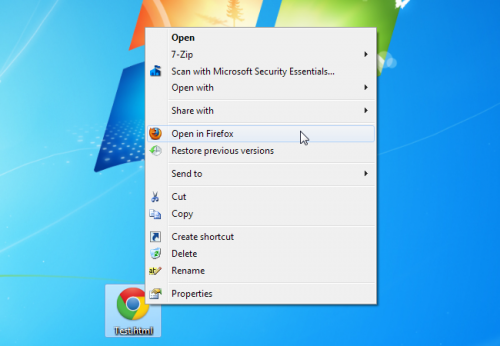
"მენიუზე გაგზავნის" ჩანართი საშუალებას გაძლევთ ჩართოთ ან დაამატოთ ელემენტები "მენიუში გაგზავნა" ქვემენიუში. მაგალითად, ამ ქვემენიუდან შეგვიძლია ამოვიღოთ სკაიპის ელემენტი.
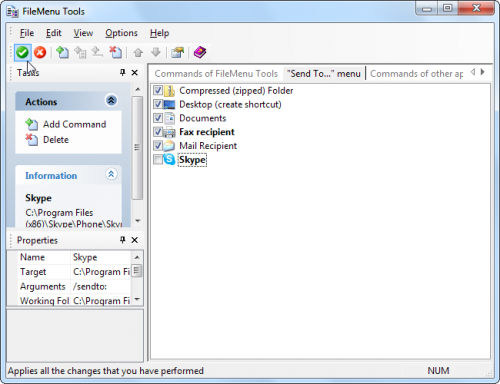
თქვენ ასევე შეგიძლიათ ჩართოთ ისეთი ელემენტები, როგორიც Windows-ს აკეთებს სარეკლამო მიზნებისთვის.
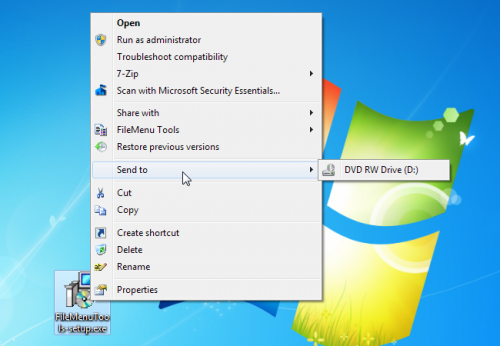
მესამე ჩანართი, სხვა აპლიკაციების ბრძანებები, მოიცავს სხვების მიერ დამატებულ ელემენტებს დაინსტალირებული პროგრამები. რა მიზნით არის საჭირო გაშვება ფაილის მენიუს ინსტრუმენტებიროგორც ადმინისტრატორის სახელი. მაგალითად, კონტექსტური მენიუდან შეგვიძლია მივიღოთ 7-Zip არქივის დაყენებისას დამატებული ელემენტი.
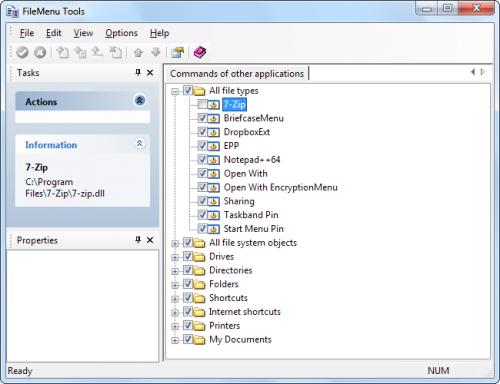
ყველაზე ხშირად, სხვადასხვა პროგრამების დაყენების შემდეგ, არასაჭირო ელემენტები ემატება კონტექსტურ მენიუს. მაგალითად, ნებისმიერი მოთამაშის დაყენების შემდეგ, გამოჩნდება ახალი ელემენტი მაუსის მარჯვენა ღილაკისთვის. შემდეგ თუ დავაჭირეთ, ფაილის მიხედვით მარჯვენა ღილაკიდააწკაპუნეთ მის გასახსნელად არჩეული პროგრამიდან და გამოჩნდება დამატებითი პროგრამების გაშვების ვარიანტი.
ღერძი, მაგალითად, არის ჩემი კონტექსტური მენიუ:
ჯერ არც ისე ბევრია დასასრულებლად.
Დაახლოებით ერთი საათი ელემენტები კონტექსტური მენიუშიის კიდევ უფრო მდიდრდება, იჭედება მოკლედ უსარგებლო მოლოხ. ვისი გაკვეთილებიდან განვიხილავთ, თუ როგორ შეიძლება მათი სწრაფი მიღება სტანდარტული გზებითსისტემა. მე მინდა მისთვის უკვე შექმნილი ბევრი პროგრამა.
უ სისტემის რეესტრიპროგრამის მუშაობის შესახებ ყველა მონაცემი შენახულია ვინდოუსის კომპონენტები. ამასთან დაკავშირებით, რეესტრის დაუდევრობამ და მცირე ცვლილებამ შეიძლება მნიშვნელოვანი გავლენა მოახდინოს სისტემის მუშაობაზე, ამიტომ ფრთხილად იყავით ნებისმიერი ცვლილების შეტანისას.
როგორ წავშალო არასაჭირო ელემენტები კონტექსტური მენიუდან?
ჩვენ მივდივართ დაწყებაზე და ვამაგრებთ ღილაკს Viconati.
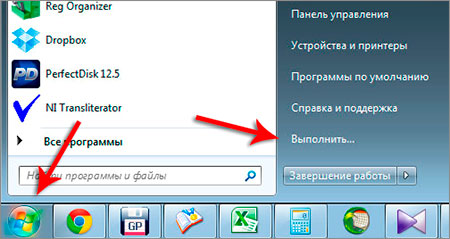
ფანჯარაში შეიყვანეთ Regedit ბრძანება და დააწკაპუნეთ OK.

შესაძლებელია შემდეგი საქაღალდეების გახსნა:
HKEY_CLASSES_ROOT * shellexe ContextMenuHandlers
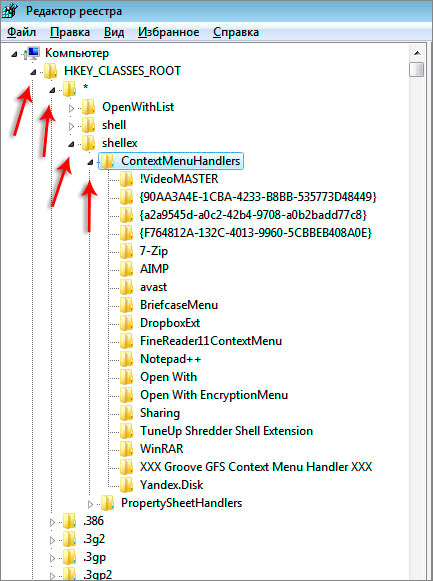
ამ მარშრუტის გავლის შემდეგ, ჩვენ უნდა განვახორციელოთ შეტევითი მოქმედებები. მაუსის მარჯვენა ღილაკის გამოყენებით დააჭირეთ მენიუს პუნქტს, რომლის წაშლა გსურთ. ვთქვათ, მინდა წავშალო მალსახმობები კონტექსტური მენიუდან - Notepad notepad, 7-Zip archiver. აირჩიეთ Vidality ელემენტი სიიდან.
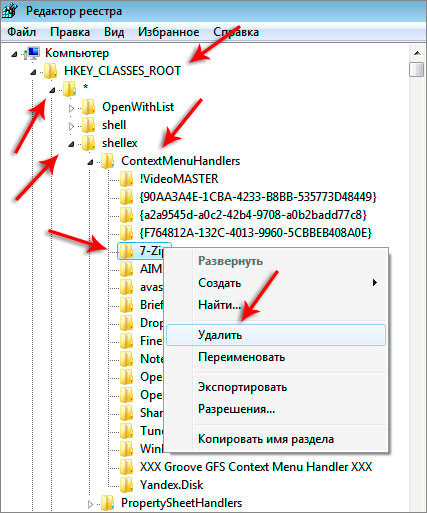
შემდეგ ჩვენ ვადასტურებთ გამოშვებას.
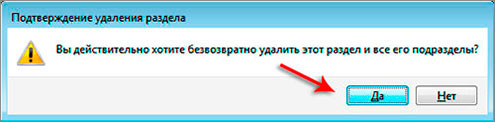
ჩვენ ხელახლა ვიგონებთ კომპიუტერს და ვიღებთ გასაოცარ შედეგს - ეს პუნქტები აღარ არის. ღერძი ისე, რომ წაართვას ქონება ელემენტები კონტექსტური მენიუდან.
Corysne ვიდეო:
გაჩერდი! წაიკითხეთ მსგავსი სტატიები - გაიგეთ რა არის ახალი:
კომენტარები:
ესე იგი)) იცოდე გადაწყვეტილებები CCleaner-ში (ჩემი ვერსია არის 5.06). თუ ვინმეს სჭირდება: პროგრამაში გახსენით Tools/Auto-Answer/Tab „კონტექსტური მენიუ“ ზედა. სიიდან შეგიძლიათ აირჩიოთ ის, რაც არ არის საჭირო ან დაუყოვნებლივ ჩართოთ. ეს არ შეიძლება იყოს უფრო მარტივი!)))
Zoom Tru Image (Acronis-დან) და Ultra ISO არის მენიუში, მაგრამ რეესტრის ამ განყოფილებაში არცერთი მათგანი არ არის. მაგალითად, თქვენ გაქვთ Unlocker.
და რადგან მენიუ აჩვენებს უფრო მეტ პროგრამას, ContextMenuHandlers-ში არცერთი არ არის. სად აპირებენ ხუმრობას?
მას შემდეგ რაც დაასრულებთ სტატისტიკას, შეძლებთ ელემენტების შენახვას კონტექსტურ მენიუში. დიდი მადლობა ავტორს თქვენი წვლილისთვის.
ვაი!
ვაი! მოითხოვა Win 8.1.
დიდებული ნაძირალა! სიტყვები არ არის. ჩემთვის ყველაფერი გასაგები და ხელმისაწვდომია.
იცოდეთ კორექტირების საჭიროება ვინდოუსის სისტემები 8 ან 10 არ წარმოადგენს რაიმე განსაკუთრებულ სირთულეს ჭკვიანი ადამიანებისთვის. ყველა პარამეტრი დაჯგუფებულია ერთ ადგილას, ასე რომ თქვენ შეგიძლიათ იპოვოთ ისინი ისეთი გზებით, როგორიცაა დაწყება - ოფციები, და შემდეგ გადადით განყოფილებაში, რომელიც საჭიროებს კორექტირებას. ეს გზა არ არის ოპტიმალური, რადგან აუცილებელია მორგება განსაკუთრებით ხშირად. ჩემი საქმეა გაჩვენოთ, როგორ გაამარტივოთ თქვენი ცხოვრება ყველაზე გავრცელებული პარამეტრების მალსახმობის შექმნით ან Windows-ის კონტექსტურ მენიუში დამატებითი ელემენტის განთავსებით.
Windows 8 და 10-ის დავალება არ არის ტრივიალური და მარტივი ამოცანაა. გაუშვით გადმოწერილი პროგრამა Პარამეტრებიდა იოგო Okremi naštuvannyaშემიძლია რაიმე დახმარება მივიღო? ms-პარამეტრებისქემები URI(ერთსახელიანი რესურსის იდენტიფიკატორები, რომლებიც შეიძლება გამოყენებულ იქნას Windows-ის კონტექსტური მენიუში მალსახმობის ან ელემენტის შესაქმნელად).
Microsoft Developer Network-ს (MSDN) აქვს URI-ების ახალი სია, რომელთა გამოყენება შეგიძლიათ. ვარტო აფასებს, რომ მათგან მოქმედებები შეიძლება შემცირდეს დესკტოპზე ვინდოუსის ვერსიებიდეიაკი - ამისთვის Windows Phoneდა მოქმედებები - ორივე OS-სთვის. გარდა ამისა, დაყენების ზოგიერთი ნაბიჯი განსხვავდება იმისდა მიხედვით, იყენებთ Windows 10-ს თუ Windows 8.1-ს. აინტერესებს, რატომ შეიძლება იყოს თქვენთვის სასარგებლო მათგან მოთხოვნილი ქმედებები.
- ms- პარამეტრები:- იხსნება თავის მხარეᲓაზუსტებული. გაითვალისწინეთ, რომ თქვენ დაგჭირდებათ ორმაგი ყუთი URI-ის შემდეგ.
- ms- პარამეტრები: მაუსის სენსორული პანელი- აჩვენებს მაუსის და სენსორული პანელის დაყენებას.
- ms-settings:network-ethernet- ხსნის ძირითადი პარამეტრების გვერდს, გაზომვებს და ინტერნეტს.
- ms-settings:network-proxy- იხსნება მერეჟევის კორექტირებაპროქსი სერვერი.
- ms-settings:datausage- ხსნის გვერდს მონაცემების სანახავად.
- ms-პარამეტრები:მეტყველება- ფილმის კორექტირება მიმდინარეობს.
- ms-settings:privacy-location- ის ადგენს პროგრამას თქვენი უბნის განკურნებისთვის.
- ms-პარამეტრები:კონფიდენციალურობის-მიკროფონი- ხსნის მხარეს იმის დასარეგულირებლად, თუ როგორ შეიძლება პროგრამებმა ჩაერიოს მიკროფონში.
- ms-პარამეტრები:კონფიდენციალურობის-ვებკამერა- ხსნის გვერდს მონიტორინგისთვის, თუ როგორ შეიძლება პროგრამებმა ხელი შეუშალოს ვებკამერას.
- ms-settings:windowsupdate- ხსნის Windows განახლების გვერდს.
ახლა, რადგან ჩვენ გვითხრეს კორექტირების მოქმედებების შესახებ, მოდით შევხედოთ, თუ როგორ შეგვიძლია მათი ვიკორიზაცია.
ეტიკეტის შექმნა Nalashtuvannya-სთვის
დააწკაპუნეთ მაუსის მარჯვენა ღილაკით, სადაც გსურთ შექმნათ მალსახმობი (მაგალითად, თქვენს სამუშაო მაგიდაზე) და აირჩიეთ შექმენით მალსახმობი. ფანჯარასთან შექმენით მალსახმობიგამოხატული სფეროში აჩვენეთ აღსაშენებელი ობიექტიმოგვწერეთ თუ გვჭირდება ჩართვის და დააჭირეთ ღილაკს დალი.
მაგალითად, ამოღებული ეტიკეტების ჯგუფი ასე გამოიყურება:
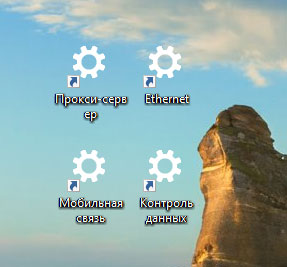 მალსახმობები Nalashtuvannya
მალსახმობები Nalashtuvannya
ახლა, იმის ნაცვლად, რომ იაროთ რეგულირების ლაბირინთებში, შეგიძლიათ უბრალოდ დააჭიროთ მალსახმობს და პირდაპირ გადახვიდეთ თქვენთვის საჭირო წერტილამდე.
დაამატეთ Customize ელემენტი კონტექსტურ მენიუში
თქვენ ასევე შეგიძლიათ გამოიყენოთ ეს URI-ები პერსონალიზაციისთვის მალსახმობების დასამატებლად პირდაპირ Windows-ის კონტექსტურ მენიუში, რომელზეც დააწკაპუნეთ მაუსის მარჯვენა ღილაკით. ვისთვის არის ღია? ვინდოუსის რეესტრიდა თქვენ შეგიძლიათ შექმნათ რამდენიმე სექცია და პარამეტრი.
გაფრთხილება: რეესტრის რედაქტორი რთული ინსტრუმენტია და მისმა არასწორმა გამოყენებამ შეიძლება თქვენი სისტემა არასტაბილური ან არაპროდუქტიული გახადოს. ვინაიდან აქამდე არასოდეს გიმუშავიათ რეესტრის რედაქტორთან, უნდა მიმართოთ მას უდიდესი პატივისცემით და სიფრთხილით. მე, სიგიჟემდე, ვქმნი სარეზერვო ასლიცვლილებების შეტანამდე დარეგისტრირდით.
გახსენით რეესტრის რედაქტორი ღილაკზე დაჭერით დაწყებადა შედი რეგედიტი, დაჭერა შედი. დაჭერა Ისეროგორც ითქვა, კლიენტების ღრუბლოვანი ჩანაწერების კონტროლი (UAC). საშუალებას გაძლევთ შეამციროთ UAC დონე ან ჩართოთ იგი მთლიანად.
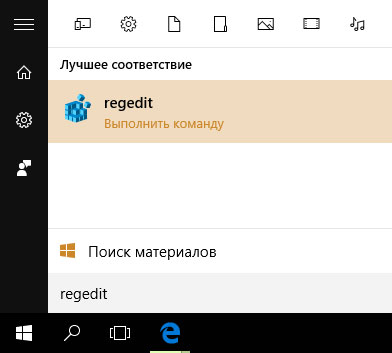 Regedit-ის გაშვება
Regedit-ის გაშვება
რეესტრის რედაქტორში, vikorystyuchi lіva bichnu პანელი, გადავიდეთ შემდეგ განყოფილებაზე: HKEY_CLASSES_ROOT\Directory\Background\Shell. იქ ჩვენ ვქმნით განყოფილებას ჩვენი ტრენინგის სახელწოდებით და ამის შუაში არის სხვა განყოფილება მათთან ერთად ბრძანება. მწკრივის პარამეტრებში (Დასასვენებლად)ჩვენ ვწერთ Explorer ოკულარსა და URI-ს, მაგალითად: c:\Windows\explorer.exe ms-settings:datausageამისთვის შვედური წვდომაკორექტირებამდე Wikoristannya ხარკი.
ამ გზით მე შევქმენი ორი პარამეტრი: სამუშაო ფართობის რეგულირებაі მერეჟა და ინტერნეტის პარამეტრები.
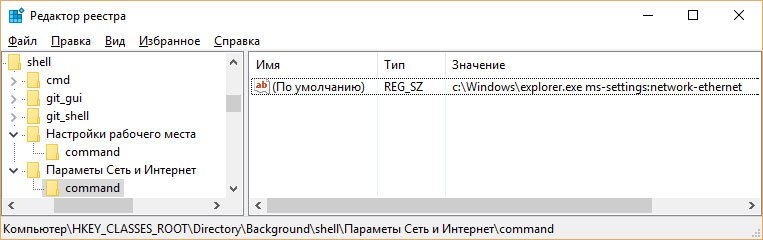 მერეჟას და ინტერნეტის დაყენება
მერეჟას და ინტერნეტის დაყენება
დააწკაპუნეთ მაუსის მარჯვენა ღილაკით ნებისმიერ თავისუფალ სივრცეზე თქვენს დესკტოპზე ან მამაზე და მოგიწევთ ახალი ბრძანებების დამატება კონტექსტურ მენიუში.
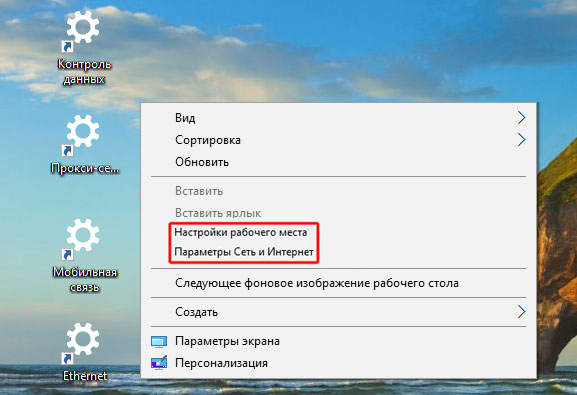 მორგებული Windows მენიუს კონტექსტი
მორგებული Windows მენიუს კონტექსტი
ყველაფერი რაც თქვენ გჭირდებათ არის Right Click Enhancer უტილიტა. ის გთავაზობთ ბრძანებების ყოვლისმომცველ ჩამონათვალს, რომლებიც შეიძლება გამოყენებულ იქნას Windows-ის ნებისმიერ ვერსიაში კონტექსტური მენიუს დასამატებლად, Vista-დან დაწყებული.
მარჯვენა ღილაკით Enhancer-ის გაშვების შემდეგ (ინგლისური ინტერფეისის მოსაშორებლად დააჭირეთ ენას → უკრაინულს, რომ გადახვიდეთ რუსულზე) თქვენ მიიღებთ ინსტრუმენტების კომპლექტს, რომლითაც შეგიძლიათ ცვლილებები შეიტანოთ კონტექსტურ მენიუში. მოდით შევხედოთ რა შეგიძლიათ იპოვოთ მათგან.
დააწკაპუნეთ მარჯვენა ღილაკით Tweaker
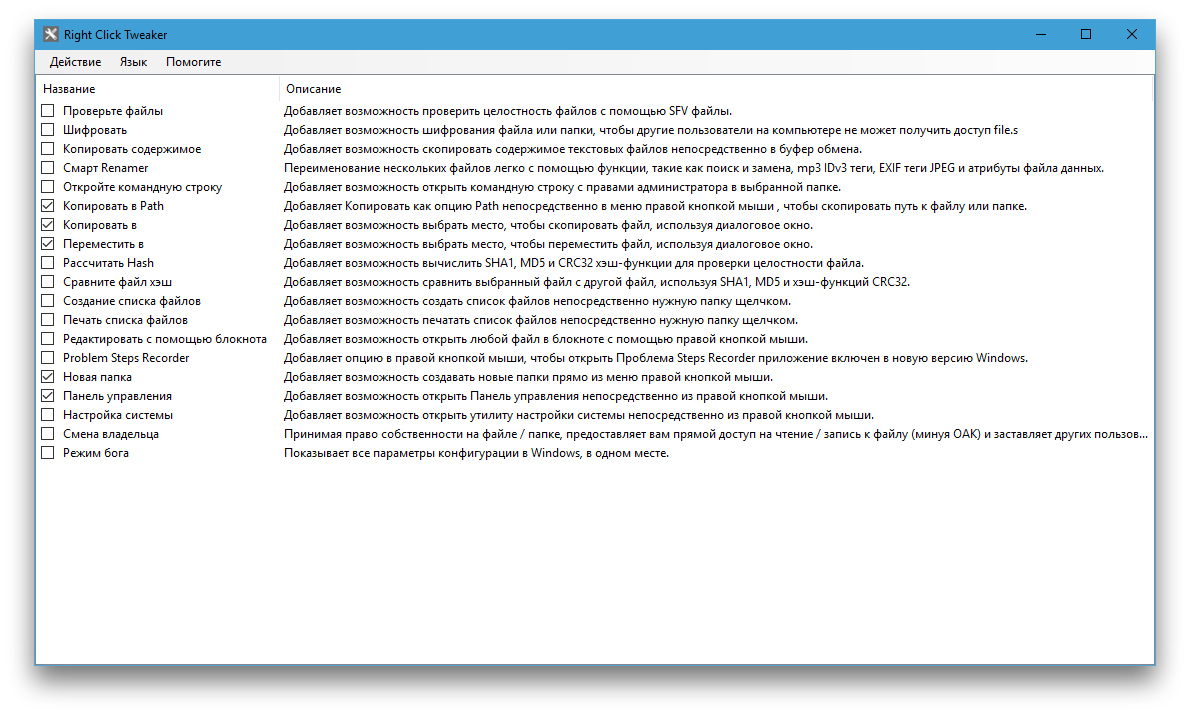
Right Click Tweaker ინსტრუმენტის დახმარებით, შეგიძლიათ დაამატოთ მინიმუმ ორი ათეული მალსახმობი ბრძანება კონტექსტურ მენიუში. ღერძი ყველაზე შესამჩნევია.
- "Დააკოპირე"ხსნის ფანჯარას საქაღალდის ასარჩევად, რომელშიც შესაძლებელია გადაცემული ობიექტის კოპირება.
- "Გადასვლა"პირველი ბრძანების მსგავსად, ის მხოლოდ აკოპირებს და მოძრაობს ობიექტს.
- "კოპირება გზაზე"ინახავს ობიექტის მარშრუტებს ბუფერში. ამ პარამეტრს შეუძლია დაზოგოს დრო, თუ გჭირდებათ, მაგალითად, სურათების ატვირთვა ნებისმიერ საიტზე ან გრაფიკული რედაქტორი. თქვენ უბრალოდ ჩასვით ფაილის გზა, იმის ნაცვლად, რომ ხელით მიუთითოთ იგი.
- "Ახალი საქაღალდე"ქმნის საქაღალდეს პირდაპირ კონტექსტური მენიუდან, ისევე როგორც სტანდარტული ვინდოუსის მეთოდიჯერ უნდა გადახვიდეთ ქვემენიუში "Create" და შემდეგ აირჩიეთ "Folder".
- "Მართვის პანელი"ხსნის მეორად განყოფილებას კონფიგურირებული სისტემიდან.
კონტექსტური მენიუში ბრძანების დასამატებლად, უბრალოდ მონიშნეთ ყუთი.
სამწუხაროდ, Right Click Tweaker ოფციები ჯერ კიდევ არ მუშაობს სწორად კირილიცას სიმბოლოებთან. აქედან გამომდინარე, ბრძანება "ასლი ადგილზე", რომელიც ინახავს ბუფერში ტექსტური ფაილების ნაცვლად, უკეთესად შეეფერება ინგლისურენოვან ტექსტებს.
ახალი მენიუს რედაქტორი
კონტექსტურ მენიუში არის პუნქტი "შექმნა". დასაწყებად, შეგიძლიათ სწრაფად შექმნათ რამდენიმე ტიპის ობიექტები: ტექსტური დოკუმენტი, საქაღალდე, ლეიბლი და სხვა.
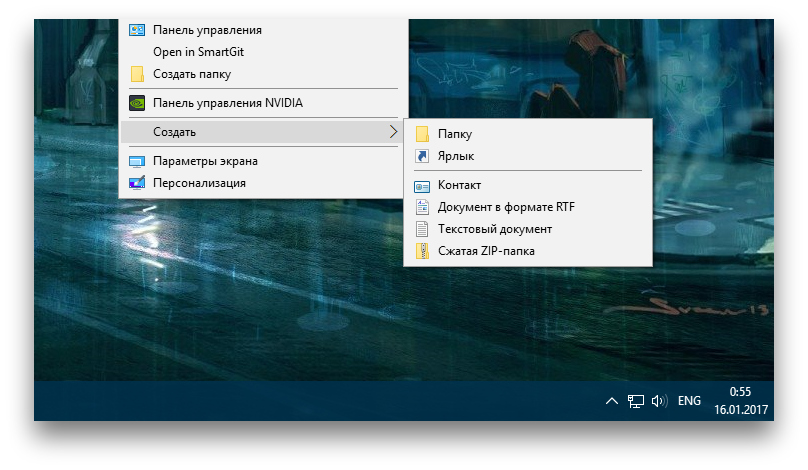
თქვენ შეგიძლიათ გააფართოვოთ ეს სია სხვა ფორმატის ობიექტებით ახალი მენიუს რედაქტორის გამოყენებით. ყველაფერი რაც თქვენ უნდა გააკეთოთ არის ამ ხელსაწყოს გაშვება და ფაილის საჭირო ტიპების შემოწმება. იმისათვის, რომ გამორთოთ ობიექტები სიიდან, რომელთა შექმნას არ აპირებთ, გადაკვეთეთ ისინი და აირჩიეთ „შექმნა“ ქვემენიუდან.
გაგზავნეთ მენეჯერთან
როდესაც საქაღალდეზე ან ფაილზე დააწკაპუნებთ მარჯვენა ღილაკით, კონტექსტური მენიუში გამოჩნდება პუნქტი „დამატება“. თქვენ შეგიძლიათ შექმნათ საქაღალდეების და პროგრამების მცირე სია, რომლებშიც შეგიძლიათ თქვენი არჩევანის ექსპორტი შესანახად ან შესაქმნელად.
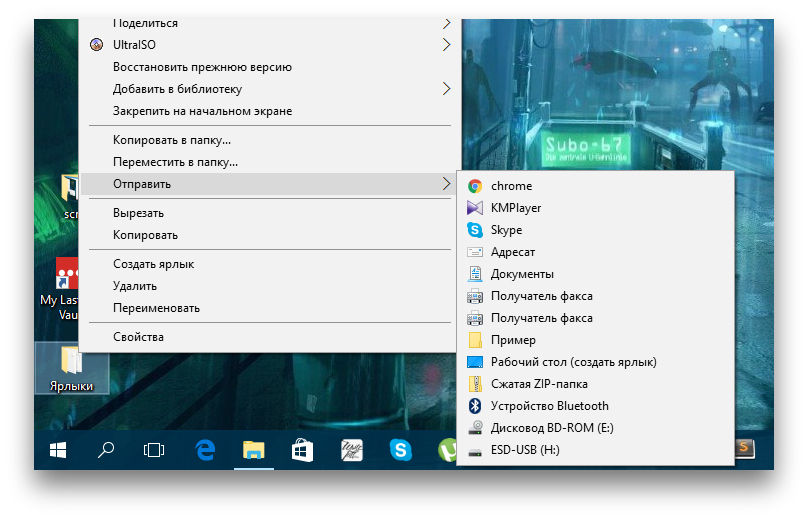
Send To Manager ინსტრუმენტი საშუალებას გაძლევთ გაზარდოთ ეს განსხვავება. კონტექსტურ მენიუში ახალი დირექტორიას დასამატებლად, ობიექტის გადატვირთვისას, გაუშვით Send To Manager და დააწკაპუნეთ "Add Folder". თუ თქვენ გჭირდებათ პროგრამის დამატება, დააწკაპუნეთ "ფაილის დამატება" და აირჩიეთ იგი.
ამ გზით დამატებული ყველა საქაღალდე და პროგრამა გამოჩნდება "დამატება" ქვემენიუში.
დააწკაპუნეთ მარჯვენა ღილაკით Enhancer Professional
ეს ინსტრუმენტი ხელმისაწვდომია მხოლოდ პროგრამის ფასიან ვერსიაში. 10 დოლარის გადახდით შეგიძლიათ დაამატოთ მალსახმობები კონტექსტურ მენიუში პროგრამებზე, ფაილებსა და საქაღალდეებზე სწრაფი წვდომისთვის, ასევე ქვემენიუების შექმნა და მორგება. სტატისტიკაში ჩამოთვლილი სხვა ფუნქციები ხელმისაწვდომია უფასოდ.
დაამატეთ ელემენტი კონტექსტურ მენიუში Windows Explorer 10 იმ პროგრამების მარტივი და სწრაფი გაშვებისთვის, რომლებსაც ხშირად ვიყენებთ. Სწრაფი გაშვება საჭირო დანამატებიეტიკეტების გარეშე. ჩვენ გვაქვს 2 ვარიანტი: კონტექსტი და არა მენიუ, ხსნადი არ კასკადსდაღვრა. რეესტრის არასწორი მუშაობა გამოიწვევს სისტემის ავარიას. გააკეთეთ ყველაფერი თქვენი რისკით და რისკით. თქვენ შეგიძლიათ სწრაფად შეხვიდეთ ვიდეო ინსტრუქციებზე დაჭერით .
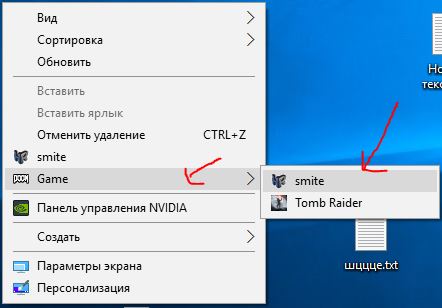
დაამატეთ მეტი ელემენტი Windows 10 Explorer-ის კონტექსტურ მენიუში.
მოდით გავუშვათ რეესტრის რედაქტორი.ჩვენ ვაჭერთ "დაწყებას", "ძიების" სერიას, შედით.
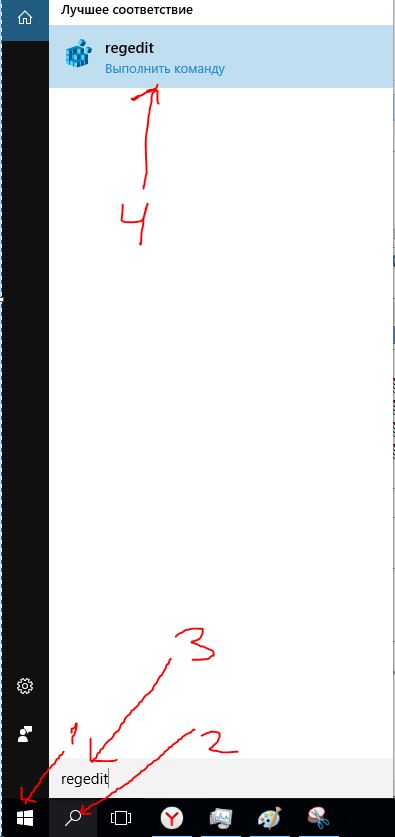
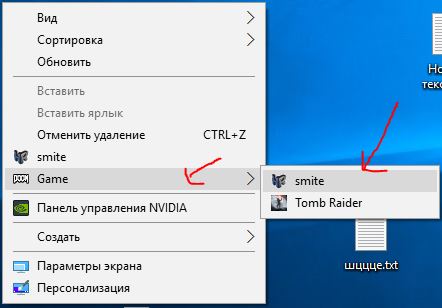
ჩვენ გავუშვით რედაქტორი, ახლა მოდით წავიდეთ:
დაახლოებით ჩანს.
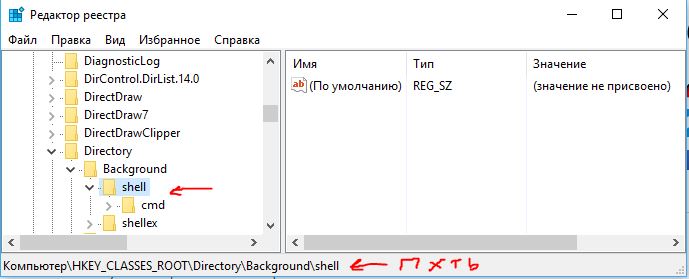
ახლა ჩვენ ვქმნით სახელს ჩვენებისთვის ჩვენს მენიუში. ჩემს სიტუაციაში, Smite თამაში:
- დააჭირეთ ღილაკს "RMB" თაგვის მარჯვენა ღილაკით ჭურვის მწკრივზე.
- Შექმნა.
- როზდილი.
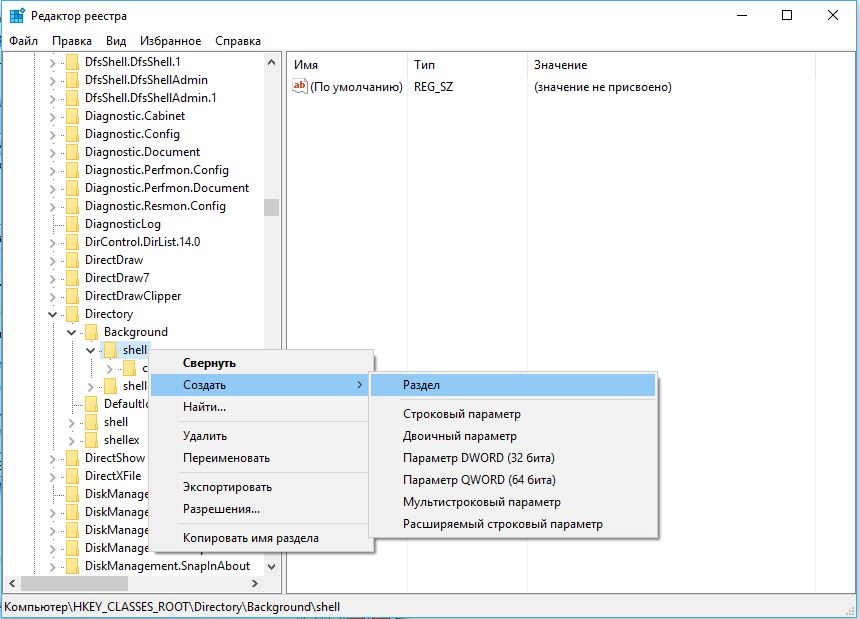
გადავწყვიტე თამაშებს „სმაიტი“ დავარქვათ.
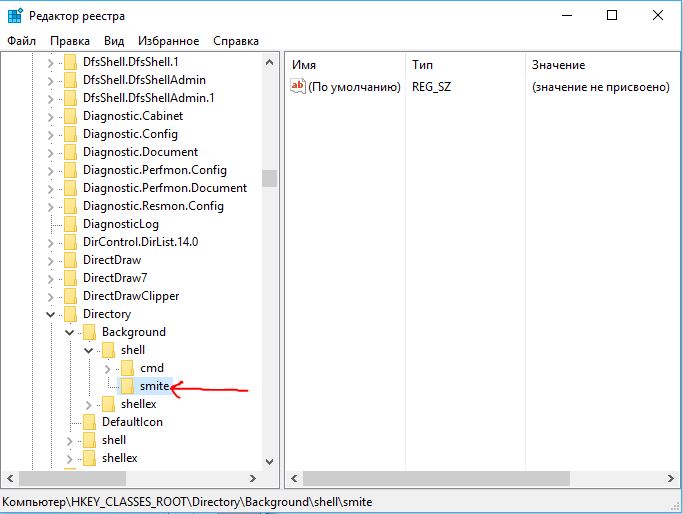
აქ არის თამაშის გაშვების ბრძანება:
- გატეხილ მონაკვეთზე ვაჭერთ RMB-ს, რომლის ბოლოშიც „გაწურეთ“.
- Შექმნა.
- როზდილი.
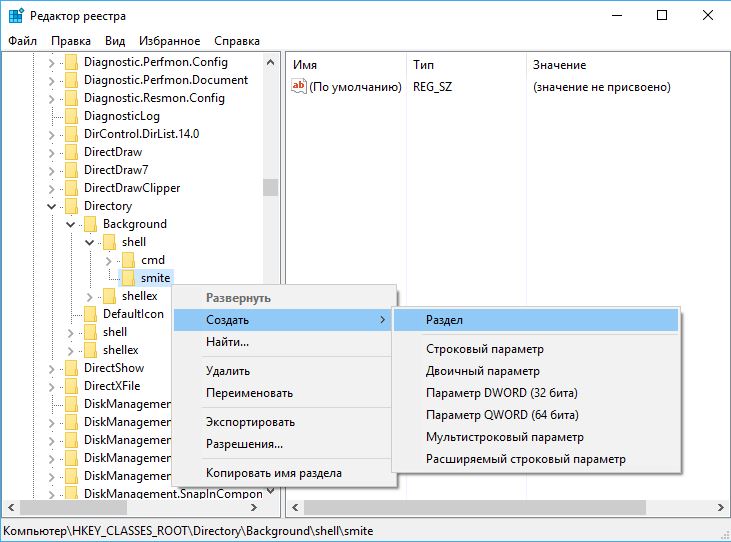
ჩვენ დავაყენეთ ბრძანება შექმნილი გასაღებისთვის. მოდით შევქმნათ განყოფილება, დავწეროთ სახელი " ბრძანება«.
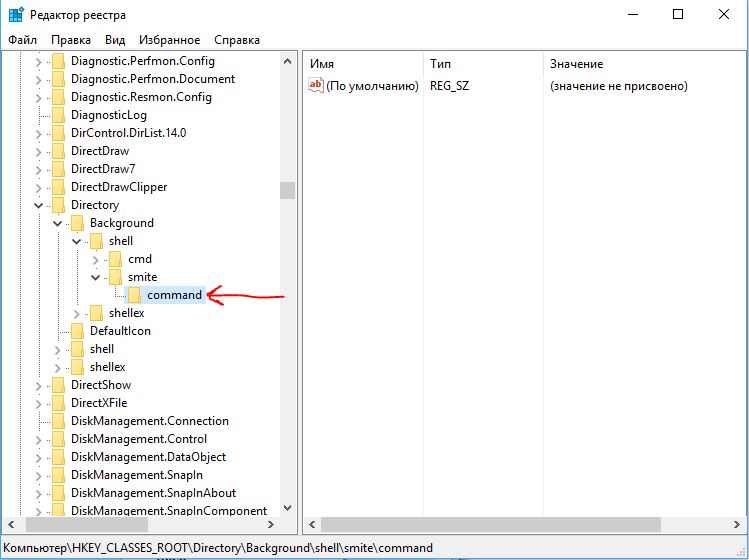
ახლა ჩვენ ვაკოპირებთ თამაშებს. ჩემი პაროლი არის "E:\smite\smite.exe".
- Vibrali vikonuvaniy (.exe) ფაილი gri, პროგრამა.
- დააჭირეთ Shift + მარჯვენა ღილაკით smite.exe, გამოჩნდით დააკოპირეთ Yak Way". მხოლოდ ღილაკების დაჭერისას გამოჩნდება მთელი რიგი.
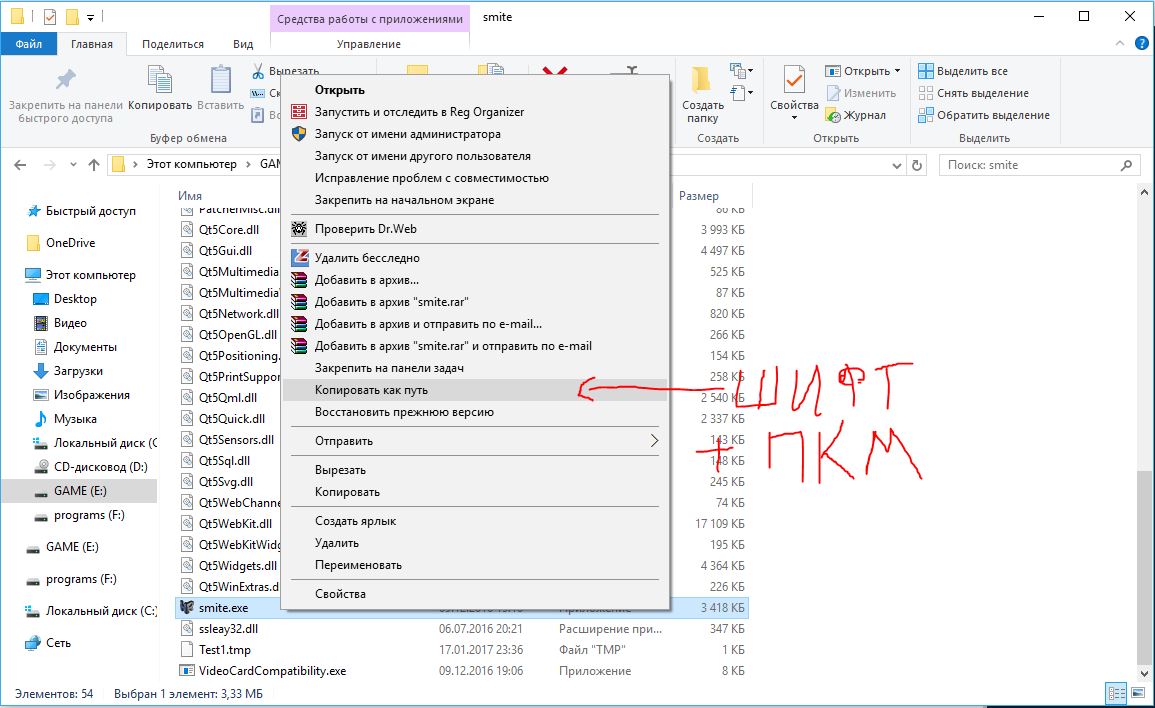
მიუთითეთ კოპირების გზები რეესტრიდან. ჩვენ ვხედავთ, რომ ჩვენი გუნდი გაბრაზებულია" ბრძანება"დააჭირე მიშას. ფანჯრის გასახსნელად დააწკაპუნეთ ველის მარჯვენა მხარეს ორჯერ:
- 1. ხილული მონაკვეთი
- 2. გახსენით "პარამეტრების" ფანჯარა
- 3. მიშას საზურგე ზედიზედ დადეთ მნიშვნელობა
- 4. დააჭირეთ "RMB" ჩასმა
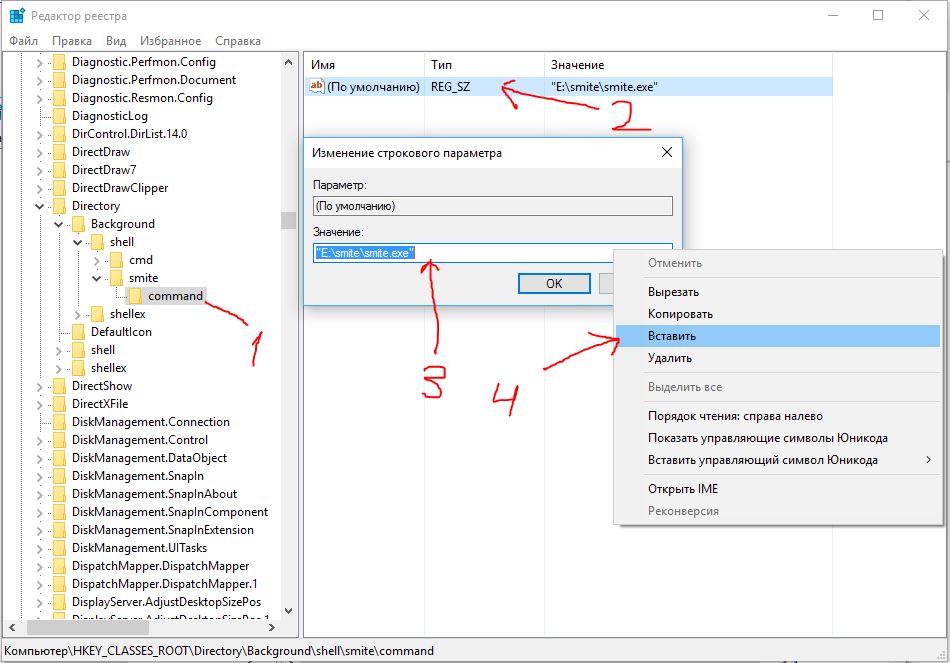
რაღაც ამდაგვარს ჰგავს. "მნიშვნელობის" ადგილზე აუცილებელია ბილიკებზე დგომა პროგრამამდე.
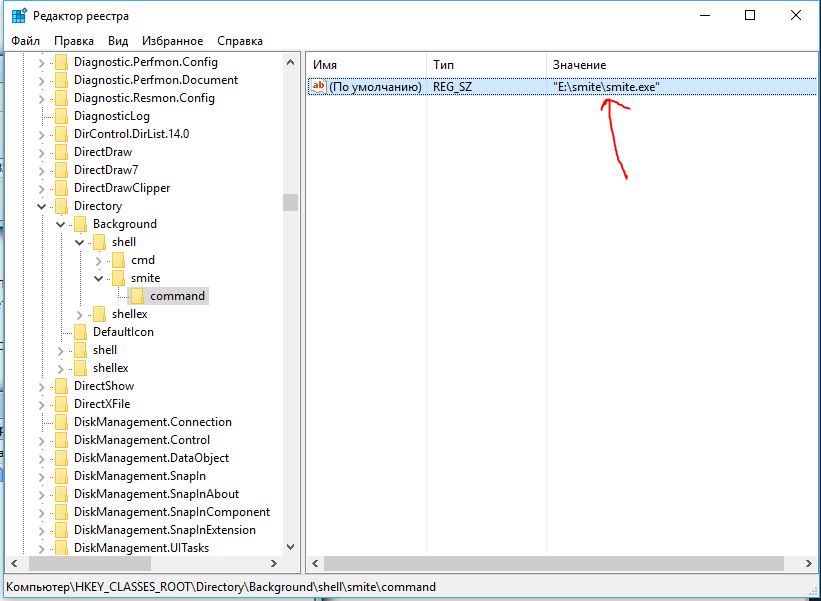
- 1. ჩვენ ვხედავთ ქალაქში ბოროტი დაყოფის შექმნას.
- 2. ვაჭერთ ცარიელ ველს მარჯვნივ Შექმნა.
- 3. რიგის პარამეტრი.
- 4. დააყენეთ სახელი ხატი,ეს ნიშნავს სათამაშოების ადგილზე სიარულს.
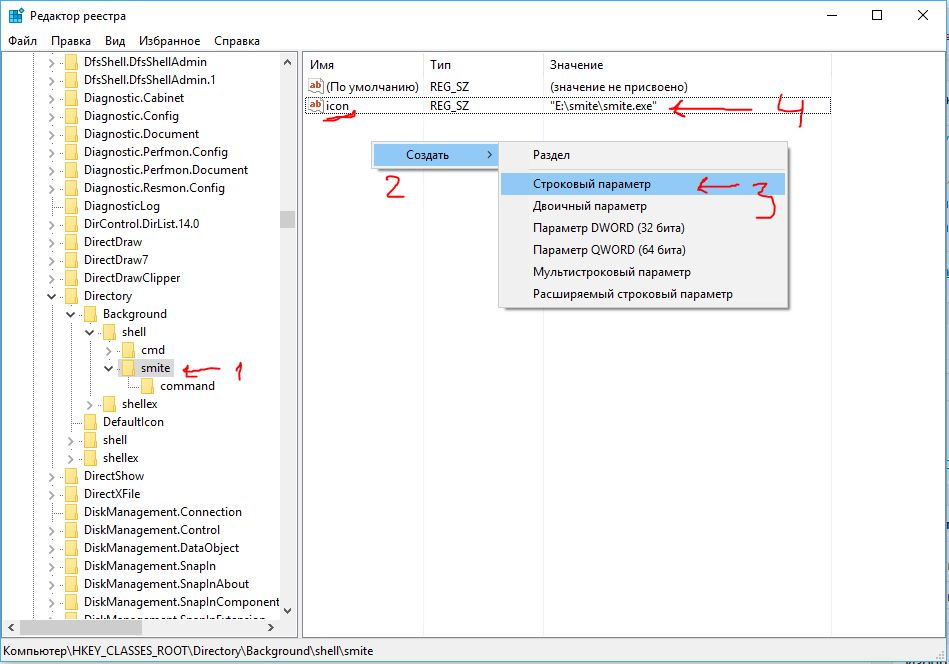
იქნებ ვნახოთ. ხატი, სახელი
კასკადური მენიუს შექმნა ნივთებით.
მენიუ იგივე მეთოდის მსგავსია. თქვენ შეგიძლიათ მარტივად დაალაგოთ ყველაფერი, რაც გჭირდებათ თქვენი კომპიუტერის გამოსაყენებლად. შექმენით სექციები "თამაში", "პროგრამები", "გრაფიკა", განათავსეთ 3-9 დამატება. მარტივი მეთოდის გამოყენებით, როგორ დავამატოთ ელემენტი კონტექსტურ მენიუშიგაგიადვილდებათ შერწყმის კასკადის არსის გაგება. პროცედურა რთულია და მოითხოვს პატივისცემას. ჩვენ უკვე ვიყენებთ რეესტრის ორ განყოფილებას.
ჩვენ ვქმნით კასკადურ მენიუს. ჩვენ მივდივართ რეესტრში: "დაწყება", ჩაწერეთ სიტყვა "regedit" "ძებნაში". მოდით წავიდეთ გზაზე:
HKEY_CLASSES_ROOT\Directory\Background\shell
- ჩვენ ვაჭერთ "RMB"-ს მამაზე ჭურვი.
- შექმენით განყოფილება.
- მოიფიქრე სახელი. მენიუ დავწერე 101 .
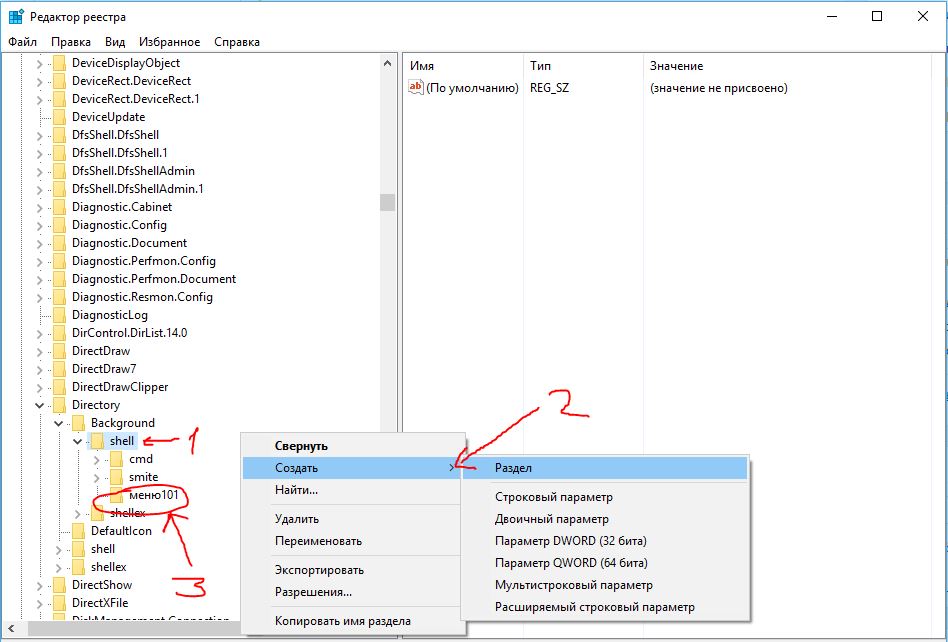
"მენიუ 101" არის რიგის პარამეტრები ოთხი კლავიშის სახელწოდებით:
- MUIVerb(მე ფანტაზიისთვის ვარ).
- ქვებრძანებები(სახელების წარმოსახვა).
- Ხატი(სურათების ხილვები).
- თანამდებობა(პოზიცია: უფრო მაღალი, ქვედა).
მინდა ავხსნა რა აქვს გასაღები ქვებრძანებებიაუცილებელია სათამაშოების გამოყოფა » ; "(smite; Tomb Raider).
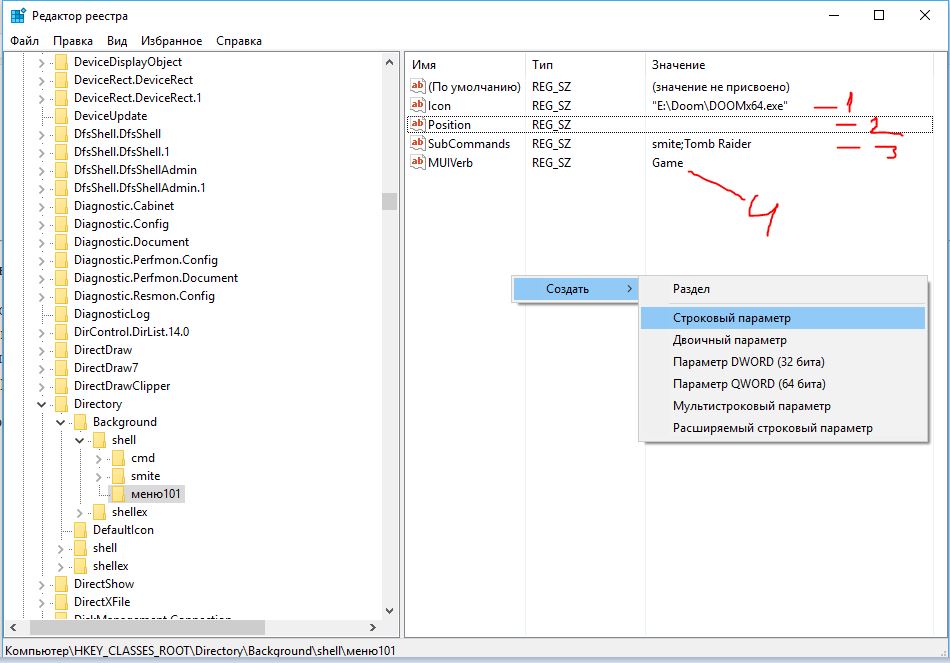
ძირითადი სურათი არის მნიშვნელობა, რომელიც იკითხება:
- 1. იკითხა ხატი.(ერთ-ერთ თამაშში ბილიკის დამატებით, exe ფაილი, ავტომატურად დააყენეთ ხატულა).
- 2. თანამდებობაკონტექსტურ ჩვენებაზე, შემოწმების გარეშე, შეგიძლიათ დაწეროთ "ზედა"- ზევით, "ქვედა"- ქვედა.
- 3. ქვებრძანებებიდაასახელეთ სახელები, რომლებიც ჩვენ დავწერეთ » ; » (Smite; Tomb Raider). სურათზე გამოსახულია ხატები სათამაშოების სახელების წინ. ჩვენ მათ შემდგომ ვაყენებთ. თქვენ შეიძლება იყოთ აქ, მხოლოდ ხატების გარეშე.
- 4. მე ვარ ის, რაც ჩანს, როგორც დაწერილია მნიშვნელოვანი MUIVerb.
ნახევარი პატარასთვის არ გექნებათ. მხოლოდ იმის ახსნა, თუ რა პარამეტრია ნაჩვენები. აუცილებელია მოქმედების დაბალი დონის ჩვენება.
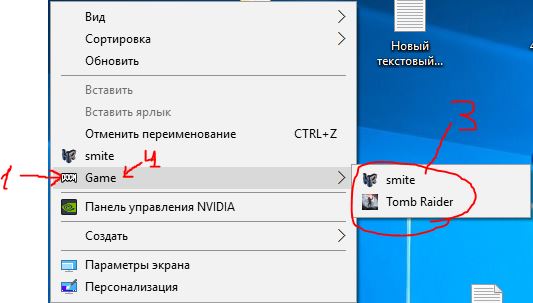
გავაკეთეთ ჭოტირის ფაილები. ჩვენ ახლა ვარეგისტრირებთ მალსახმობების ფუნქციონირებას. რომელ მომენტამდე ჩანს მხოლოდ სურათები? თამაშით სურათი. სურათისთვის, როგორც ნაჩვენებია მესამე პუნქტში (სურათი ზემოთ). გამოქვეყნებულია რეესტრის მიმდინარე განყოფილებაში:
HKEY_LOCAL_MACHINE\SOFTWARE\Microsoft\Windows\CurrentVersion\Explorer\CommandStore\Shell
- ჩვენ ვაჭერთ RMB-ს ჭურვის საქაღალდეზე, ვქმნით სექციებს, რომლებიც მითითებულია ქვებრძანებები(Smite; Tomb Raider). ალბათ ორი საქაღალდეა სახელებით.
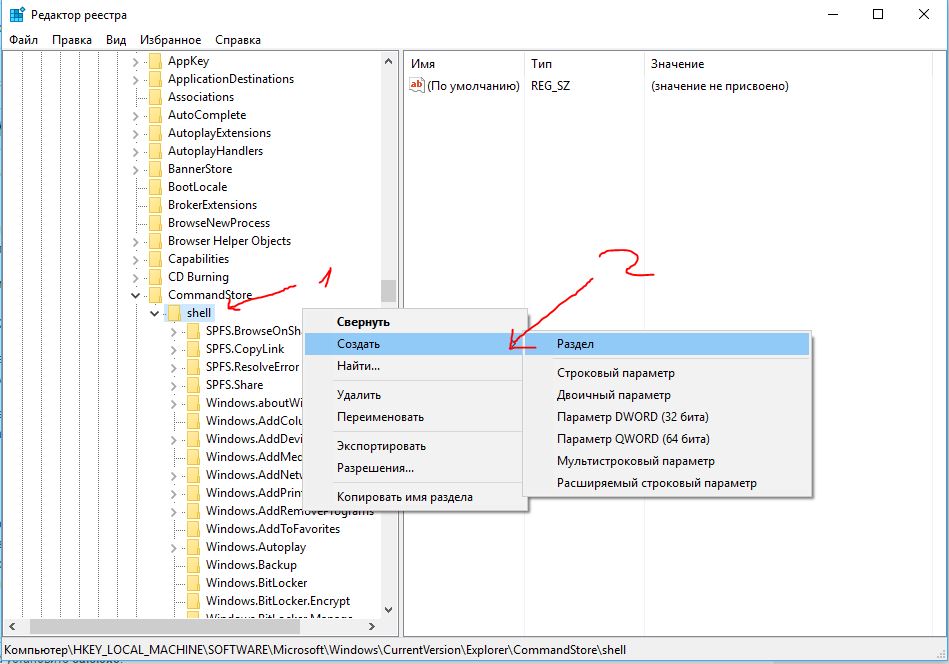
ჩვენ შევქმენით ჩვენი ორი საქაღალდე. ამ ორი განყოფილების შექმნის შემდეგ, ფანჯრები გამოჩნდება კასკადში, მაგრამ არ იმუშავებს.
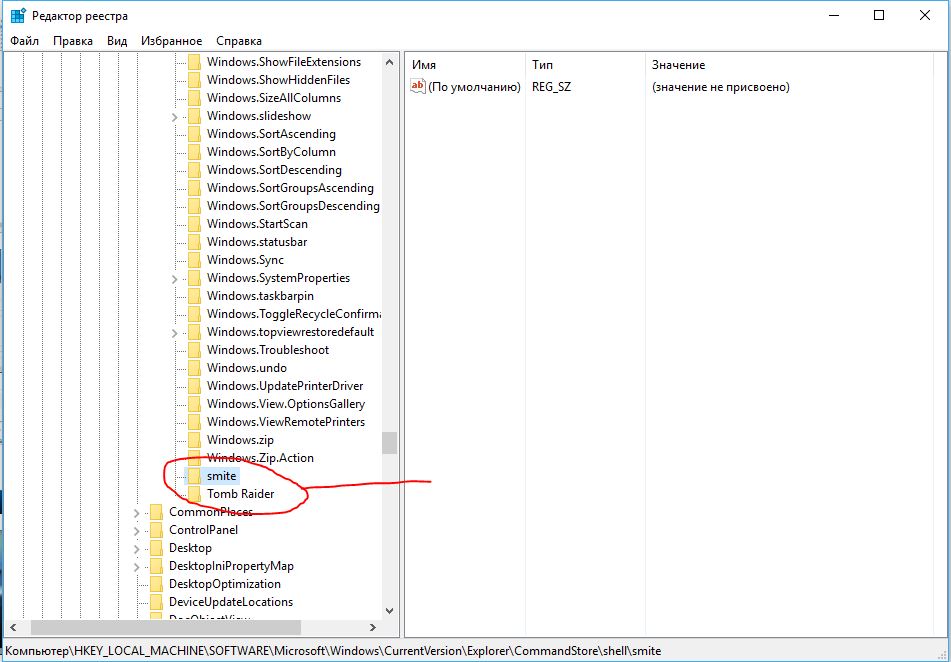
დააყენეთ პარამეტრების მნიშვნელობები ნათურების სახელებით ფანჯარაში, რომელიც იშლება:
- 1. ბოროტი განყოფილების ნახვა შეგიძლიათ სათამაშოთი.
- 2. დაჭერით ორი ზედიზედ.
- 3. ფანჯარასთან ვწერთ გრიაკის სახელს ბოროტების მამას. (პაპას აქვს smite, რაც ნიშნავს smite. Tomb Raider, რაც ნიშნავს Tomb Raider).
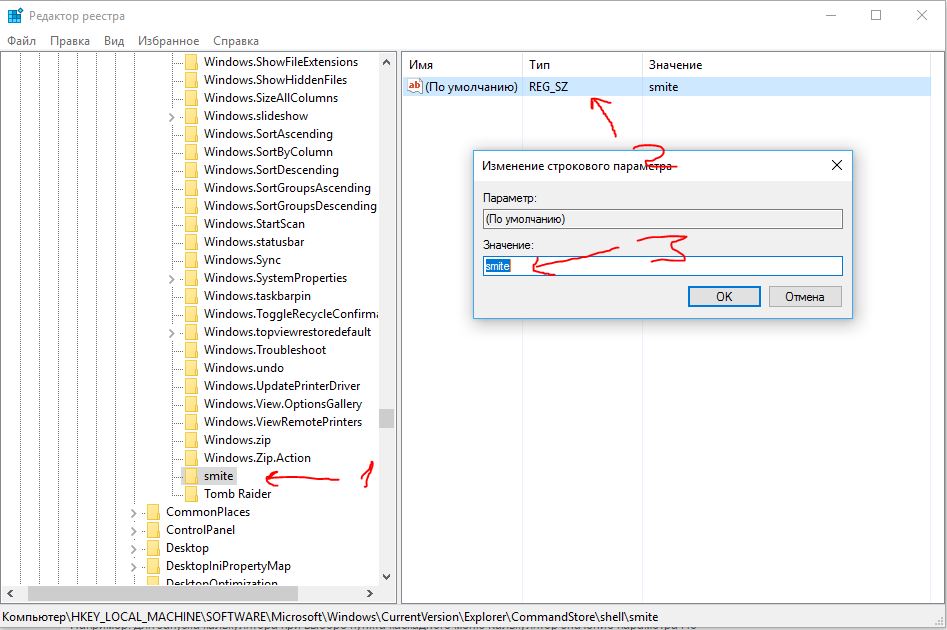
შევქმნათ ხატებიპირიქით, სახელები იგორია. შექმნა smite-ში, Tomb Raider მწკრივის პარამეტრებიმე-დან ხატი,მოდით შევიყვანოთ გზა exe ფაილისკენ. გამოვიცნობ, რა დავაკოპირო გზა. დააჭირეთ Shift + მარჯვენა ღილაკით smite.exe, გამოჩნდით დააკოპირეთ Yak Way«. . შევქმნათ რიგის პარამეტრი vkazuemo გზა gris. არ დაგავიწყდეთ თქვენი სახელის ხატის დაწერა.
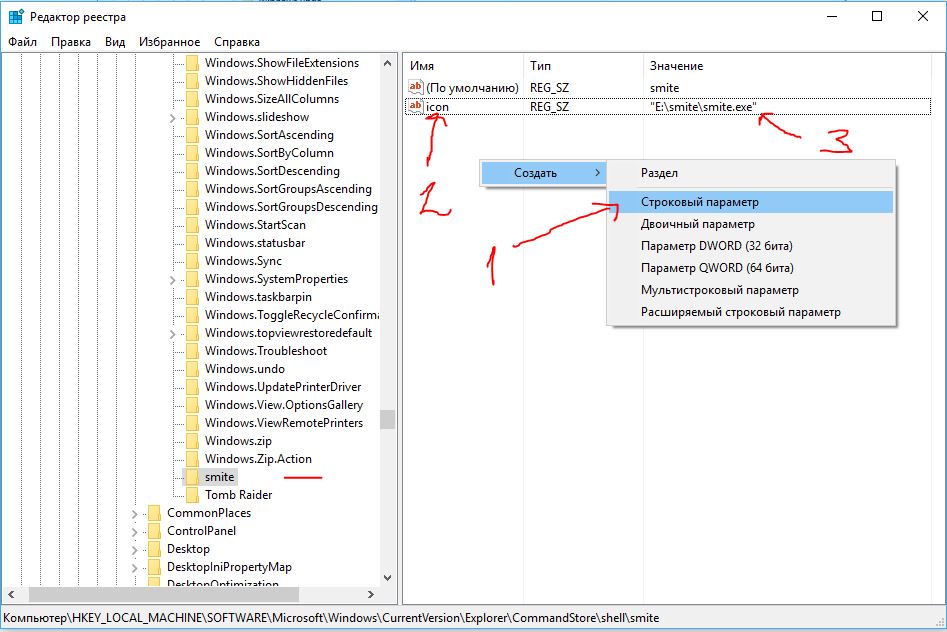
ახლა ჩვენ დავაყენეთ ბრძანება გასაშვებად, რათა მათ იმოქმედონ და დაიწყონ. ჩვენ ვქმნით განყოფილებას კანის მამაში (Smite, Tomb Raider) კანიდან ბრძანება.
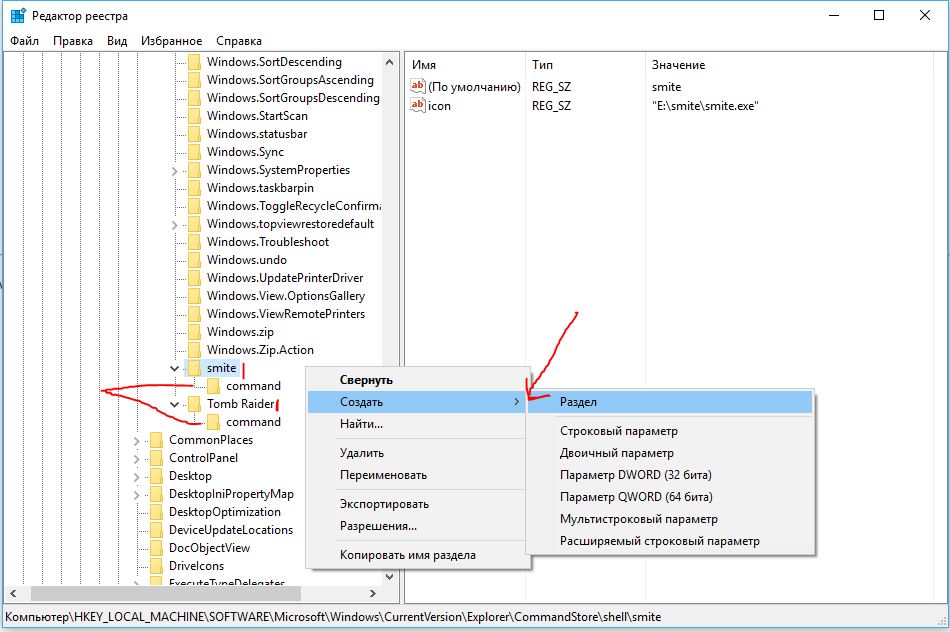
- 1. ხილული ბრძანება.
- 2. ჭედურობა 2-ჯერ.
- 3. ვთქვათ, როგორ ვითამაშოთ ჩვენი თამაში.
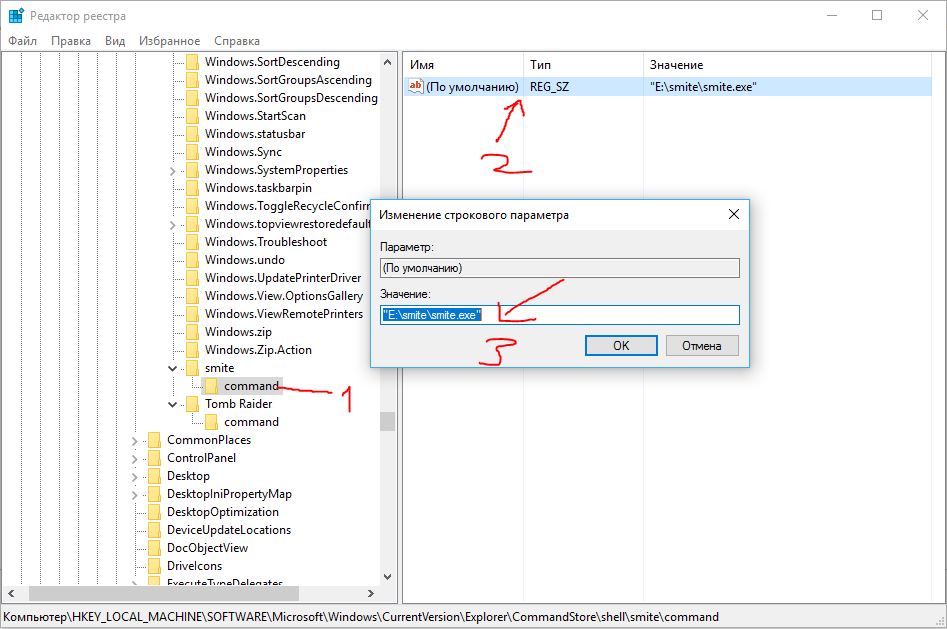
ვიდეო ინსტრუქციები: დაამატეთ ელემენტი კონტექსტურ მენიუში, შექმნით კასკადს
.